
PDFelementを個人利用する場合のおすすめプランを教えてください。
 ヒキタニくん
ヒキタニくんWindowsとMacのOS問わずおすすめのプランを教えるッス!
PDF文書の作成、編集、変換、圧縮や署名もできるオールインワンソフトのPDFelement(エレメント)。
料金プランも細かく設定されているので自分に合ったプラン選びが大切です。
- プロ版か標準版か?
- 1年間プランか永続ライセンスか?
- 個人利用か法人、学生・教員か?
- WindowsかMacか?
ですが、プランがたくさんあって「自分に合ったライセンスがわからない!」と悩んでいる方も多いのでは?
結論:個人で利用するならPro版をマルチプラットフォームの永続ライセンスが最適です。
今回はPDFelementの個人向けおすすめプランについて徹底解説します。

これからPDFelementを購入する方はぜひ参考にしてくださいね。
\ 公式サイトでお得なクーポンをもらう! /
カートに入れて待つだけでお得なクーポンがもらえるよ
\ クーポンの獲得方法はコチラをご覧ください /

Wondershareの資料作成ソフト一覧
| 詳細 | PDFelement | EdrawMind | EdrawMax | EdrawInfo | DVD Memory |
|---|---|---|---|---|---|
| ロゴ |  |  |  |  |  |
| 主な用途 | PDF の閲覧・編集・ 管理 | マインドマップ/アイデア整理 | ダイアグラム・図面作成全般 | インフォグラフィック・ポスター | DVD/BD 作成・スライドショー |
| 代表的機能 | 編集・変換・OCR・ 電子署名・ フォーム作成 | マインドマップ、 アウトライン、 ガントチャート、 共同編集 | 280 種以上の 図表テンプレート、 クラウド協働 | 260種超のテンプレ・ベクター素材、ドラッグ&ドロップ編集 | ワンクリック書き込み、 動画編集、メニューテンプレート |
| AI 機能 | 要約・翻訳・校正など | AI マップ生成ほか 17 種 | AI 図表生成ほか 25 種 | ―(現状なし) | ―(現状なし) |
| 対応 OS / デバイス | Win / Mac / iOS / Android / Web | Win / Mac / Linux / iOS / Android / Web | Win / Mac / Linux / Web | Win / Mac / Linux | Win / Mac |
| 価格 (クーポンあり) | 永久ライセンス 9,980円 1年間プラン 7,280円 1年間プラン 4,980円(標準版) | 永久ライセンス 12,900円 1年間プラン 5,900円 | 永久ライセンス 19,600円 1年間プラン 9,800円 | 永続ライセンス 9,800円 永久ライセンス 14,800円 1年間プラン 6,800円 | 永久ライセンス 4,980円 1年間プラン 3,980円 複数永久ライセンス 21,160円〜 |
| 無料版の主な制限 | 保存時に透かし 変換 5 ページまで | トピック数 100 まで エクスポート制限 | 透かし、ページ数・図形数制限 | 公式情報未掲載(エクスポート時に透かしの可能性) | 書き込み時に透かし、 編集機能制限 |
| 公式サイト (クーポン割引あり) | PDFelement公式サイト | EdrawMind公式サイト | EdrawMax公式サイト | EdrawInfo公式サイト | DVDmemory公式サイト |
| クーポン獲得方法 | PDFelementのクーポン獲得手順 | EdrawMindのクーポン獲得手順 | EdrawMaxのクーポン獲得手順 | EdrawInfoのクーポン獲得手順 | DVDmemoryのクーポン獲得手順 |
\ Wondershare製品のクーポン情報まとめ /

Pro版のPDFelement個人向けおすすめプランは?

Pro版と標準版
PDFelement(エレメント)にはPro版と標準版があり、利用できる機能が大きく異なります。
特に事業で利用する機能はPro版でしか利用できないので注意しましょう。
Pro版と標準版の主な違いは以下の7つです。
- OCR機能・・・PDFをスキャンしてテキストに変換する機能
- 変換可能な形式・・・PDFファイルをエクセルやワードに変換
- バッチ処理機能:複数のPDFファイルを一括で操作する
- フォームデータ抽出:Pro版のみ抽出できる
- PDF圧縮:圧縮できるのはPro版のみ
- 電子署名:電子署名
- 価格:プロ版の方が高い
標準版よりもPro版の方が価格が高いですが、必要なPDF編集機能のほとんどはPro版でないと利用できません。
Pro版と標準版の違いを確認して自分に合ったプランを選択しましょう。

Pro版と標準版の詳しい違いを解説するので参考にしてください。
OCR機能
- Pro版: OCR機能あり。スキャンしたPDFを編集可能なテキストに変換できます。
- 標準版: OCR機能なし。
変換可能なファイル形式
- Pro版:18種類のファイル形式に変換可能。
- 標準版: 11種類のファイル形式に変換可能。
バッチ処理機能
- Pro版:一括変換、一括データ抽出、一括ベイツ番号付与などのバッチ処理が可能です。
- 標準版: バッチ処理機能なし。
フォームデータ抽出
- Pro版:フォームデータの抽出が可能です。
- 標準版:フォームデータの抽出機能なし。
PDF圧縮
- Pro版: PDF圧縮機能あり。
- 標準版: PDF圧縮機能なし。
電子署名
- Pro版:電子意思表示機能あり。
- 標準版: 電子表記機能なし。
価格
- プロ版の永続ライセンス・・・9,980円
- 標準版の永続ライセンス・・・5,980円
PDFelementは1年間プランと永続ライセンスがあります。

サブスク版と買い切り版については次で解説します。
1年間プランと永続ライセンス
PDFelement(エレメント)の購入プランには1年間プランと永続ライセンスの2種類があります。
Pro版と標準版でもそれぞれ選択できるので全部で4種類のプランです。
- プロ版の永続ライセンス・・・9,980円
- 標準版の永続ライセンス・・・5,980円
- プロ版の1年間プラン・・・7,280円
- 標準版の1年間プラン・・・4,980円
買い切り版の永続ライセンスでも年間サブスク版の1年間プランとほとんど料金の差はありません。
コスパで選ぶなら圧倒的に永続ライセンスがおすすめです。

お得な割引クーポンを使えばさらにコスパが良くなります。
\ 公式サイトでお得なクーポンをもらう! /
カートに入れて待つだけでお得なクーポンがもらえるよ
\ クーポンの獲得方法はコチラをご覧ください /

個人プランとマルチプラットフォームプラン
PDFelement(エレメント)はバージョン10までは個人プランとマルチプラットフォームプランがありました。
ですが、最新版のバージョン11はマルチプラットフォームが標準になったようです。

購入する際は最新バージョンのHPか確認しましょう。
個人プランの場合はOSはMacかWindowsのうちどちらかでデバイスの共有もできません。
ですが、最新バージョンの11ではOSに縛られずどのデバイスでも利用できるようになりました。
Ver.11は旧バージョンよりも価格が1,000円高くなっていますが利便性を考慮すれば最新バージョンがよいでしょう。
Pro版のPDFelementの購入時の注意点

ここでは実際にPDFelement(エレメント)を購入する際の注意点を解説します。
PDFelement購入時の注意点は以下の3つです。
- PDFelementの最新バージョンを選択する
- マルチプラットフォームプランを購入する
- PDFelement AIの7日間無料トライアル
この注意点を見逃すと思わぬ落とし穴にはまってしまうので必ず確認しましょう。

注意点を確認して自分い合ったプランをを購入しましょう。
\ 公式サイトでPDF編集ソフトを購入する! /
自分に合ったプランを選択しよう
PDFelementの最新版はバージョン11
個人プランとマルチプラットフォームプランでも解説した通りPDFelement(エレメント)はVer.11が最新バージョンになります。
それ以降のバージョンの場合はMacとWindowsのOSによって購入プランが異なるので注意が必要です。
Ver.11以降のプランであればOSを気にせずPDF編集ができるので最新バージョンを購入しましょう。
\ 最新バージョンを購入する! /
OSに合わせてプランを購入する
最新版のPDFelement(エレメント)ならMacでもWindowsでも利用可能です。
ですが、購入する場合は自分のパソコンのOSに合わせてプランを選択する必要があります。
OSの切り替えは購入ページで選択できます。
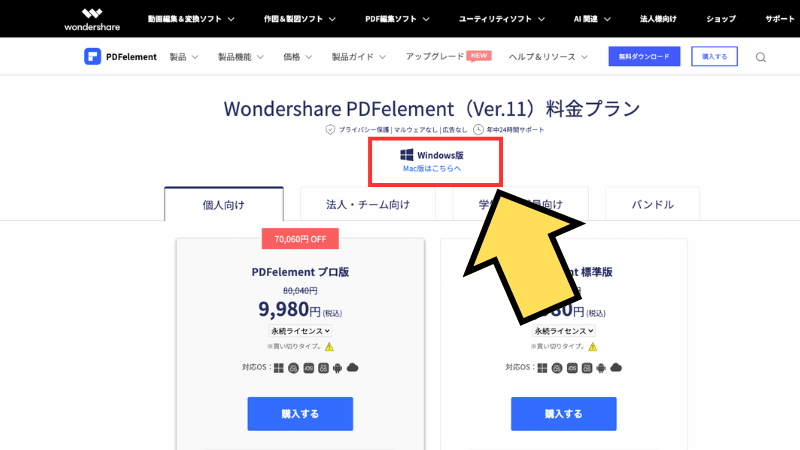
自分のPCと異なるOSを購入してしまうとインストールが正常にできません。

間違って購入しないように注意しましょう。
間違って購入してしまった場合は、再購入を返品期間内に申請すれば買い直しできるのでサポートセンターに問い合わせてください。
PDFelement AIの7日間無料トライアル
PDFelement(エレメント)を購入する際に注意が必要なのがAIの7日間無料トライアルです。
購入時にトライアルにチェックを入れると1週間はAI機能が無料で体験できます。
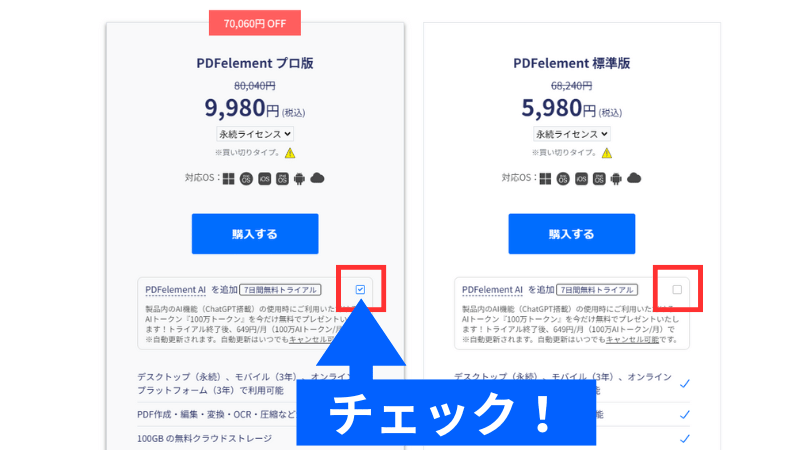
ですが8日目を経過すると649円/月の追加料金が発生するので購入する際にはよく検討しましょう。

トライアルはいつでも解除できるので忘れずに!
PDFelement(エレメント)のメリット5選

PDFelement(エレメント)は直感的な操作で使いやすく初心者にもおすすめのPDFファイル変換ソフトです。
PDFファイルの文書作成や編集、管理の効率化できるため幅広いユーザーに支持されています。
ここではそんなPDFelement(エレメント)のメリットを5つ紹介します。
- PDFの編集機能が豊富
- OCR機能でテキスト抽出が可能
- セキュリティー機能で安心
- コストパフォーマンスがよい
- AIアシスタント機能が便利
PDFelement(エレメント)のメリットを理解してから有料プランに切り替えましょう。

PDFelementの便利機能を使いこなしてファイル変換しましょう。
PDFの編集機能が豊富
PDFelement(エレメント)は簡単に PDFファイルの内容を修正・更新できます。
テキスト・画像・写真・図形を自由に追加、編集して1からPDFファイルを作成可能です。
複数のPDFファイルを1つのファイルにまとめたり他のファイル形式にも書き出しできます。
WordやGoogleドキュメントのような操作感覚で扱えるので初心者でも安心でしょう。

簡単にPDFファイル編集するならPDFelementがおすすめです。
OCR機能でテキスト抽出が可能
PDFelement(エレメント)には画像からテキストを抽出できるOCR機能が実装されています。
ORCはOptical Character Recognitionの略で光文字認識の技術でPDFファイルからでもテキストのコピー&ペーストが可能です。
PDFファイルからテキストを抽出できるので仕事やプライベートでも大活躍します。

これでPDFファイルのコピペできな問題を解決できますね。
セキュリティー機能で安心
PDFelement(エレメント)は作成したファイルを守るプライバシーや著作権を守るセキュリティー機能が充実しています。
パスワードの設定は閲覧用と印刷・編集用の2種類を設定可能です。
PDFファイル編集での改ざんを防ぐための電子署名を追加したり墨消し機能でPDFファイル内の機密情報を隠すこともできます。
勤務先でも個人事業としてもセキュリティー面での心配は少ないでしょう。

取引先との契約でも安心して利用できますね。
コストパフォーマンスがよい
PDFelement(エレメント)は他ソフトと比較してもコストパフォーマンスがよいファイル変換ソフトです。
Adobe Acrobat Proは1年間で23,760円ですが PDFelement(エレメント)は買い切り版で14,880円と圧倒的な低コストで利用できます。
低コストでも豊富な編集機能と使いやすさで満足できるでしょう。
しかも無料版があるので費用負担なしで編集機能を試してから有料プランを購入するか検討できるのもおすすめポイントです。

まずは無料版をダウンロードして体験しましょう。
\ 無料でファイル変換を試してみる! /
7〜14日間を無料で体験できます!
AIアシスタント機能が便利
PDFelement(エレメント)はChatGPTを搭載したAIアシスタントLumi(ルミ)を搭載しています。
Lumi(ルミ)を使えばPDFファイル内の文章を要約したり校正もできるので編集作業の効率アップが可能です。
外国語の文章翻訳もできるので自分で翻訳する手間も省けます。
PDFelement(エレメント)のAIアシスタント機能を使って効率の良いファイル変換を体験しましょう。

アップデートのたびにAI機能が充実していきいます。
PDFelement(エレメント)のデメリットは?

PDFelement(エレメント)は便利機能や直感的な操作性で人気のPDFファイル変換ソフトです。
メリットだけでなくデメリットも確認しておきましょう。
- 複数のメンバーで同時編集できない
- 複数のパソコンで使うにはチーム契約が必要
- ダウンロードしないといけない
- 追加料金がかかることがある
- プランによって機能制限がある
デメリットを確認した上で納得できたら有料プランを購入しましょう。

メリットだけでなくデメリットも気になりますね。
複数メンバーで同時編集できない
PDFelement(エレメント)は1つのファイルをチームメンバーと共同で同時編集できません。
同時編集ができないのでZoomなどのウェブ会議をしながら複数人でブラッシュアップしたい場合は向かないと言えます。
しかし、そもそも共同編集機能は同じ箇所を別の内容で編集してしまうおそれがあったりオンラインで作業しないといけないといったデメリットがあるため必要な機会は少ないと言えるでしょう。
またPDFelement(エレメント)の有料版についてくる20GBまでのクラウドストレージ使ってファイル共有できるので問題ありません。

クラウドストレージ機能を使って共有できます。
複数のパソコンで使うにはチーム契約が必要
個人向けPDFelement(エレメント)は同じユーザーが使う場合でも複数のパソコンで同時に使うことはできません。
1台のパソコンで編集していると他のパソコンでダウンロードしてあってもソフトが開かない仕様になっているので注意が必要です。
またOSごとに購入するプランが分かれているのでWindowsとMacで使いたい場合はそれぞれで有料プランを購入する必要があります。
購入前に使うOS機種を決めたり、複数機種で使いたい場合はグループ・チーム向けプランを購入しましょう。

パソコンのOSと利用する台数に応じて検討が必要です。
ダウンロードしないといけない
PDFelement(エレメント)の購入はダウンロード形式のためネット通信環境が必要になります。
またパソコン端末のメモリに500MB以上の空き容量が必要です。
ダウンロード後はオフラインでもファイル編集は利用できます。
OSによってダウンロードする種類が違うのでWindows版かMac版で間違えないように購入しましょう。

ダウンロードする際はOSの種類に注意しましょう。
追加料金がかかることも
PDFelement(エレメント)には無料版ダウンロード があります。
Wondershareのアカウント登録をすると無料でファイル変換が利用できますがOSによって無料期間が異なるので注意しましょう。
- Windows版の無料期間・・・14日間
- Mac版の無料期間・・・7日間
無料期間を過ぎると編集機能が制限され有料プランへ切り替えないと利用できなくなります。
また、AI機能は有料プラン購入時の7日間トライアルを利用すると8日目以降から月額1,229円の追加料金が発生します。

必要に応じて追加料金を支払うか検討しましょう。
プランによって機能制限がある
PDFelement(エレメント)には標準版とプロ版があり編集機能にと料金が異なります。
- 標準版の永続ライセンス料金・・・5,980円
- プロ版の永続ライセンス料金・・・9,980円
PDFファイルの編集やファイル変換はどちらのソフトでも行えますがOCR機能や電子署名はプロ版のみ利用できる機能です。
おすすめは差額4,000円で制限なしで利用できるプロ版です。

どうせなら機能制限のないプロ版を購入するのがおすすめです。
PDFelementでよくある質問6選

ここではPDFelementsについてよくある質問とその回答を紹介します。
- 無料版が使える期間は?
- スキャンしたPDFは変換できますか?
- サブスクリプションはありますか?
- アップデートには料金がかかる?
- 有料版と試用版の違いは?
- 電子署名はできますか?

よくある質問以外のことはサポートセンターに問い合わせてね。

無料版が使える期間は?
無料版に期間制限はありません。
無料版(試用版)は期間制限が無いので納得いくまで体験できます。

期間制限がないから安心です。
スキャンしたPDFは変換できる?
スキャンしたPDFは変換できません。
PDFelementsはスキャンされたPDFが上手く編集できないことがあります。
印刷されたPDFの書類をコピー機でスキャンした画像は変換できません。
あくまでPDFファイルを変換するものです。

PDFの元データでないと変換や編集ができません。
サブスクリプションはありますか?
PDFelement(エレメント)は年間サブスクがあります。
PDFelementは年間サブスクで月間サブスクはありません。
買い切り版とサブスク版の切り替えは料金の下のボックスで変更できます。
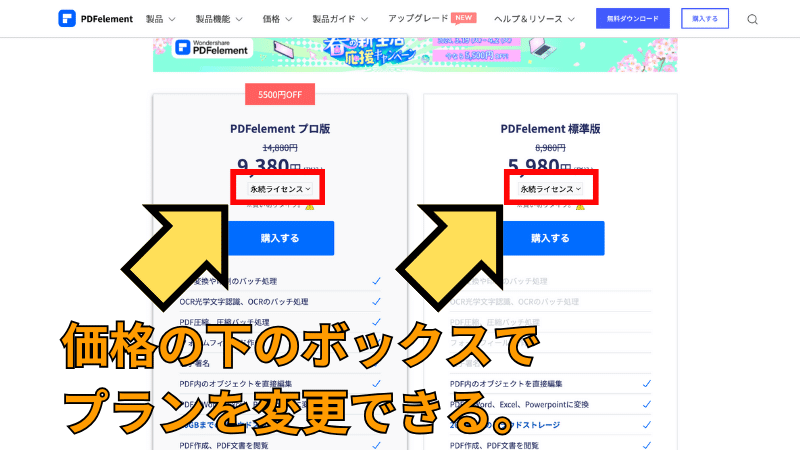
ただしサブスク版で契約すると割高になるので買い切り版がおすすめです。

PDFelementsはプロ版の永続ライセンス(買い切り版)がオススメです。
アップデートには料金はかかる?
プランと種類によって違います。
サブスクプランはマイナー、メジャー問わず追加費用がかからないぶん心理的負担が軽くなります。
ですが追加料金を考慮してもコスパ的には永続ライセンスの方が有利です。
永続ライセンスはメジャーアップデートは追加料金がかかりますが旧バージョンでも利用できます。

マイナーアップデートは永続ライセンスでも無料です。
有料版と試用版の違いは?
試用版では透かしロゴが入ってしまいます。
PDFelement(エレメント)の無料体験版はあくまで使用感を見るものです。
実際にファイル変換するとウォーターマークと呼ばれる透かしロゴが入ってしまい、実用的ではありません。
実務的にファイル変換を使うなら有料プランへ切り替えましょう。

連絡後1~2営業日で返信がきます。
電子署名はできますか?
プロ版なら電子署名できます。
PDF element(エレメント)はプロ版なら電子署名ができます。
電子署名ができればペーパーレス化が可能です。
会社(法人)や個人事業主として利用するなら標準版よりプロ版がおすすめです。
まとめ:PDFelementはPro版がおすすめ

今回はPDFelement(エレメント)のおすすめの購入プランについて解説しました。
個人で利用するならPro版マルチプラットフォームプランの永続ライセンスを契約するのがおすすめです。
- Mac、Windows、スマホで利用できる
- 電子署名を使用可能
- 永続ライセンスでコスパがいい
これからPDFelementの購入を検討している方はぜひ、参考にしてください。

購入前にお得な割引クーポンをお見逃しなく。
\ 公式サイトでお得なクーポンをもらう! /
カートに入れて待つだけでお得なクーポンがもらえるよ
\ クーポンの獲得方法はコチラをご覧ください /






